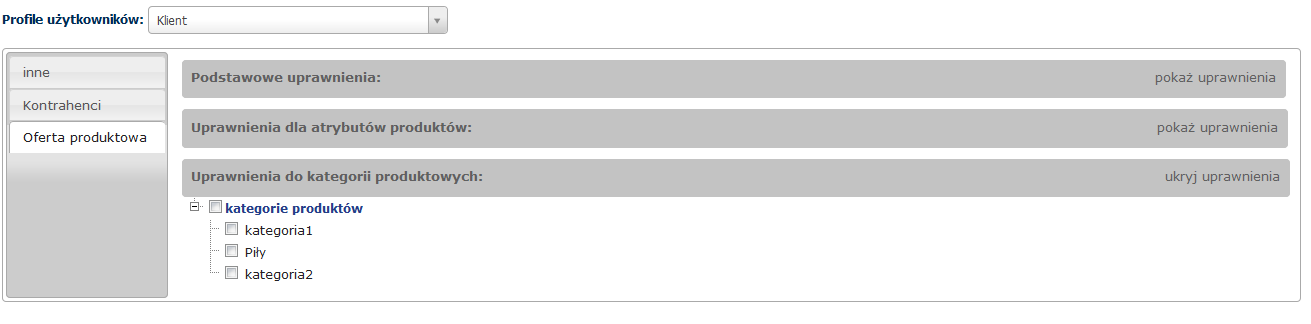Konta użytkowników klienta
Konfiguracja obszaru użytkownicy kontrahenta
Obszar służy do określania zasad działania systemu w stosunku do użytkowników ze strony klientów. Obszary konfiguracji:
- Użytkownicy kontrahenta – Lista użytkowników kontrahenta. Obszar służy do przeprowadzania masowych operacji na użytkownikach
- Użytkownicy niezweryfikowani – lista użytkowników oczekujących na weryfikację (działa w przypadku włączenia opcji autoryzacji przez administratora)
- Uprawnienia kontrahentów - obszar do zarządzania paczkami uprawnień (określających dostęp do modułów) użytkowników kontrahenta w systemie
- Uprawnienia kontrahentów - widoczność produktów – obszar do zarządzania paczkami uprawnień (określających widoczność produktów) użytkowników kontrahenta w systemie
- Atrybuty pracowników - kontrahentów - zarządzanie dodatkowymi cechami dla użytkownika kontrahenta (dostępne w przypadku posiadania modułu "dowolne atrybuty kontrahentów")
- Profile użytkowników kontrahentów – lista profili użytkowników z możliwością zarządzania nimi
Użytkownicy kontrahenta
Użytkownicy kontrahenta – użytkownicy firm – zestawienie użytkowników firm w postaci tabeli oraz opcje wyszukiwania, edycji i dodawania nowych użytkowników. Tabela składa się z następujących informacji:
- ID – unikalny numer użytkownika;
- Firma – nazwa firmy, którą reprezentuje użytkownik;
- Nazwa użytkownika – nazwa, której użytkownik używa do zalogowania się do systemu;
- Imię – imię użytkownika;
- Nazwisko – nazwisko użytkownika;
- Email – adres poczty elektronicznej użytkownika;
- Grupy uprawnień – informacje o posiadanych uprawnieniach do systemu;
- Zweryfikowany – informacje o statusie weryfikacji użytkownika;
- ostatnia kolumna odpowiedzialna jest za możliwość edycji danych użytkownika poprzez przycisk
oraz możliwość usunięcia konta użytkownika poprzez przycisk
.
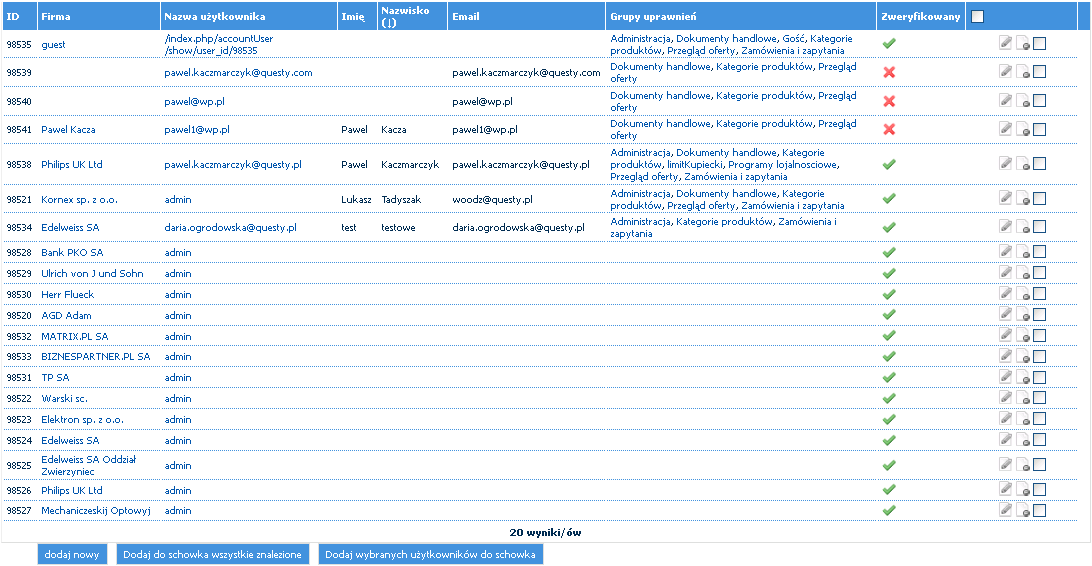
Najczęściej wykorzystywane funkcje:
- Edycja danych użytkowników kontrahenta
- Usuwanie konta użytkownika kontrahenta
- Wyszukiwanie użytkowników kontrahenta
Edycja konta użytkownika kontrahenta
Aby zmodyfikować dane użytkownika kontrahenta należy kliknąć przycisk , znajdujący się przy użytkowniku kontrahenta. Dostęp do modyfikacji pól zależny jest od uprawnień. Można edytować następujące dane:
Usuwanie konta użytkownika kontrahenta
Aby usunąć konto użytkownika kontrahenta należy:
- Kliknąć przycisk
, znajdujący się przy użytkowniku kontrahenta;
- Kliknąć przycisk „OK.”, aby potwierdzić usunięcie konta;

Wyszukiwanie użytkowników kontrahenta
Aby wyszukać użytkowników kontrahenta należy:
- Wprowadzić odpowiednie dane w pola wyszukiwania;
- Kliknąć przycisk „szukaj”, aby wyszukać.
Dodatkowe funkcje:
- Możliwość dodawania do schowka wszystkich znalezionych użytkowników za pomocą przycisku „Dodaj do schwoka wszystkie znalezione”;
- Możliwość dodawania do schowka wybranych użytkowników kontrahenta za pomocą przycisku „Dodaj wybranych użytkowników do schowka”.
Karta osoby/użytkownika kontrahenta
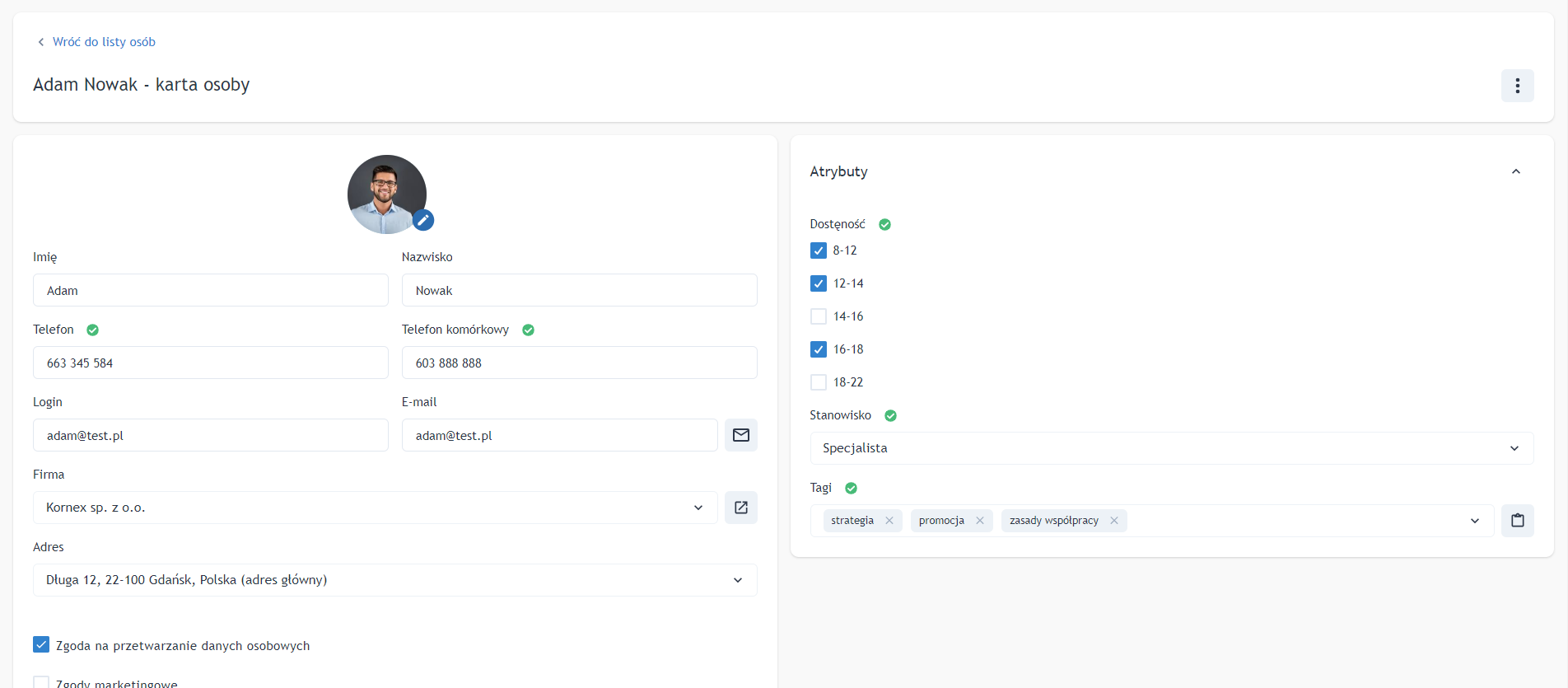
Widok przedstawia dane osoby/użytkownika kontrahenta, atrybuty oraz umożliwia ich edycję. Dostępna jest jeszcze sekcja Historia zmian, która prezentuje zmiany w kartotece użytkownika.
Edycja kartoteki użytkownika kontrahenta
Będąc na karcie użytkownika kontrahenta, możemy bezpośrednio edytować jego dane, takie jak:
Dane postawowe
- Avatar
- Imię
- Nazwisko
- Telefon
- Telefon komórkowy
- Login - musi być unikalny, umożliwia logowanie się, jeśli pole będzie puste to podczas zapisu uzupełnione zostanie wartością pola email lub id użytkownika(dla pustego lub nie unikalnego pola email)
- Email – adres poczty elektronicznej, umożliwia logowanie się
- Adres – przypisanie użytkownika do wybranego adresu firmy
- Firma - kontrahent do którego przypisany jest użytkownik
- Adres - wybrany adres kontrahenta, do którego przypisany jest użytkownik
- Zgoda nna przetwarzanie danych osobowych
- Zgody marketingowe
Ustawienia konta
- Profil - typ profilu użytkownika
- Język
- Scoring
- Dostępne waluty
- Domyślna waluta użytkownika
- Uprawniony do składania zamówień
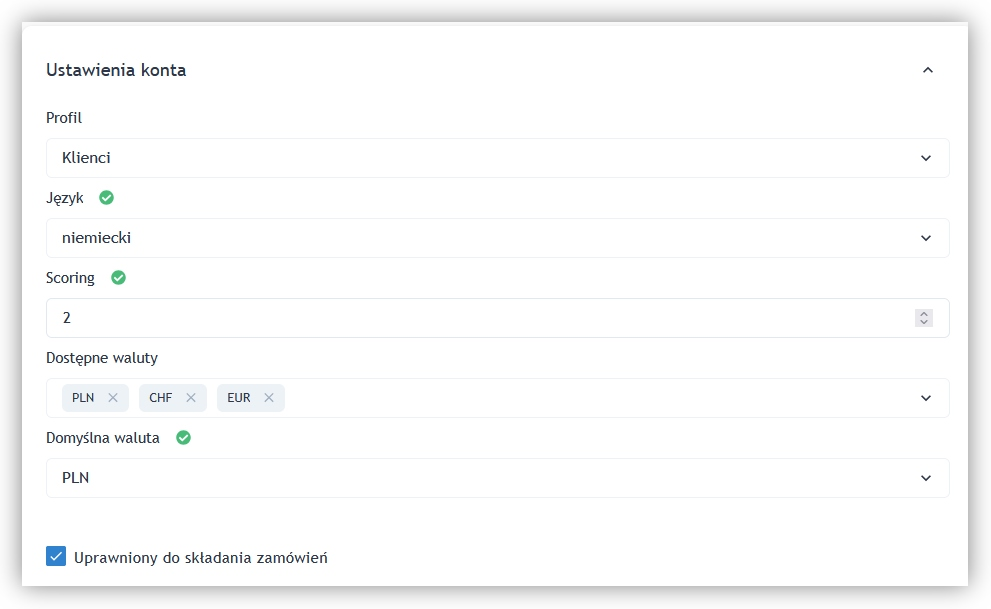
Atrybuty - w zależności od ich konfiguracji dla osób kontrahenta.
Zmiana hasła i usuwanie konta
W nagłówku kartoteki osoby kontrahenta po prawej stronie w menu pod 3 kropkami znajdują sie opcje:
- Usuń kartotekę
- Zmień hasło
Z uwagi na wagę tych działań, po kliknięciu w którąkolwiek z tych opcji, ukaże się dodatkowe okno w którym można potwierdzić akcje. Dostępność opcji w menu pod 3 kropkami jest ograniczona uprawnieniami użytkownika do wybranych akcji.
Logowanie do konta osoby kontrahenta
Do konta kontrahenta można zalogować się podając adres email lub unikatową nazwę użytkownika oraz aktualne hasło.
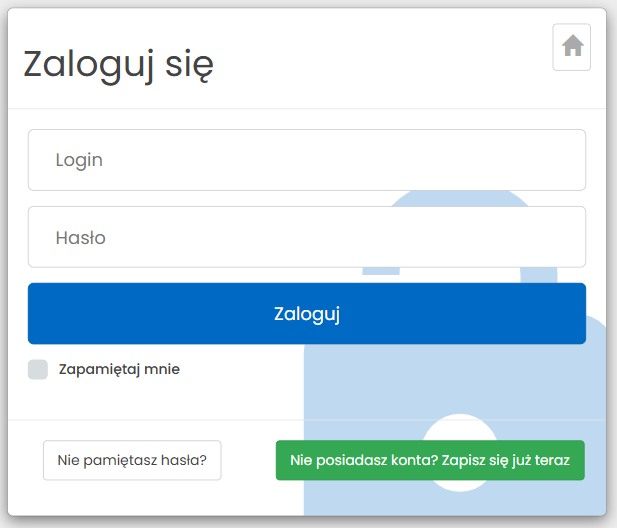
Edycja profilu użytkownika kontrahenta
Obszar umożliwia zarządzanie profilami kontrahenta (może ich być wiele). Dostępne pola i funkcje:
- Nazwa profilu – przyjazna nazwa profilu
- Pokazuj wiadomości powiązane z procesem – określa czy użytkownik w profilu będzie widział komunikaty powiązane z procesem (do działania niezbędny jest moduł komunikatora i procesów)
- Użytkownicy w profilu – lista użytkowników kontrahenta przypisanych do danego profilu
- Domyślny pulpit dla profilu – pokazuje przypisany dynamiczny pulpit dla użytkowników profilu (do działania niezbędny jest moduł - dynamiczne pulpity kontrahentów)
Kontrahentowi możemy przypisać tylko jeden profil użytkownika
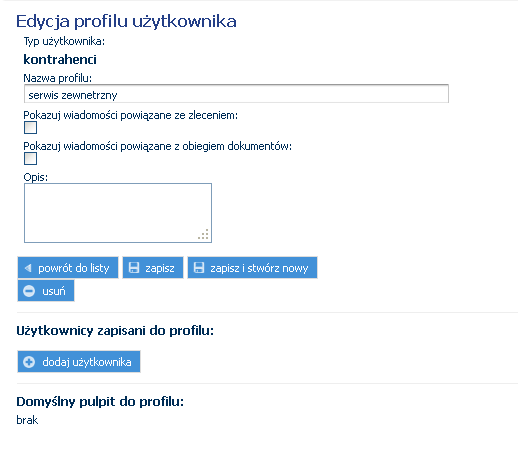
Użytkownicy niezweryfikowani
Użytkownicy niezweryfikowani – lista użytkowników, których konta nie zostały zweryfikowane. Zestawienie składa się z następujących informacji:
- Firma – nazwa firmy, którą reprezentuje użytkownik;
- Nazwa użytkownika – nazwa, której użytkownik używa do zalogowania się do systemu;
- Imię – imię użytkownika;
- Nazwisko – nazwisko użytkownika;
- Email – adres poczty elektronicznej użytkownika;
- Grupy uprawnień – informacje o posiadanych uprawnieniach do systemu;
- Ostatnia kolumna odpowiedzialna jest za możliwość aktywacji konta użytkownika poprzez przycisk
oraz możliwość usunięcia konta użytkownika poprzez przycisk
.
Najczęściej wykorzystywane funkcje:
- Aktywacja konta użytkownika niezweryfikowanego;
- Usuwanie konta użytkownika niezweryfikowanego;
Aktywacja konta użytkownika niezweryfikowanego;
Aby aktywować konto użytkownika niezweryfikowanego należy:
- Kliknąć przycisk
znajdujący się przy koncie użytkownika;
Możemy masowo aktywować użytkowników niezweryfikowanych przyciskiem "Aktywuj znalezionych" na samym dole listy, lub zaznaczając kilka osób, a później klikają "Aktywuj zaznaczonych"
Usuwanie konta użytkownika niezweryfikowanego;
Aby usunąć konto użytkownika niezweryfikowanego należy:
- Kliknąć przycisk
znajdujący się przy koncie użytkownika;
- Kliknąć przycisk „OK.”, aby potwierdzić usunięcie konta;

Konfiguracja opcji dodatkowych dla użytkowników kontrahenta
Obszary konfiguracji:
- Rejestracja nowych użytkowników – określa czy w systemie użytkownicy mogą się samodzielnie rejestrować. Opcje:
- Automatyczna – autoryzacja jest automatyczna, konto użytkownika, który samodzielnie się zarejestrował zostanie natychmiast włączone;
- Przez administratora – użytkownik klienta po rejestracji trafi do listy użytkowników niezweryfikowanych i będzie oczekiwał na autoryzację przez administratora;
- Nie – samodzielna rejestracja użytkowników kontrahenta wyłączona (formularz rejestracyjny niedostępny);
- Domyślny profil dla nowo dodanego użytkownika klienta: – określa domyślnie nadawany profil dla nowo utworzonego użytkownika kontrahenta (profil trzeba najpierw utworzyć);
- Domyślne formy płatności dla nowego użytkownika: - określa jakie formy płatności będą dostępne dla nowo utworzonego użytkownika kontrahenta;
- Domyślny PH dla nowego użytkownika: – określa jaki domyślny użytkownik ze strony firmy zostanie dopisany automatycznie jako PH dla nowo zarejestrowanego kontrahenta;
- Domyślny poziom cenowy dla nowego użytkownika: - określa domyślny poziom cenowy, który zostanie dopisany dla nowo zarejestrowanego kontrahenta;
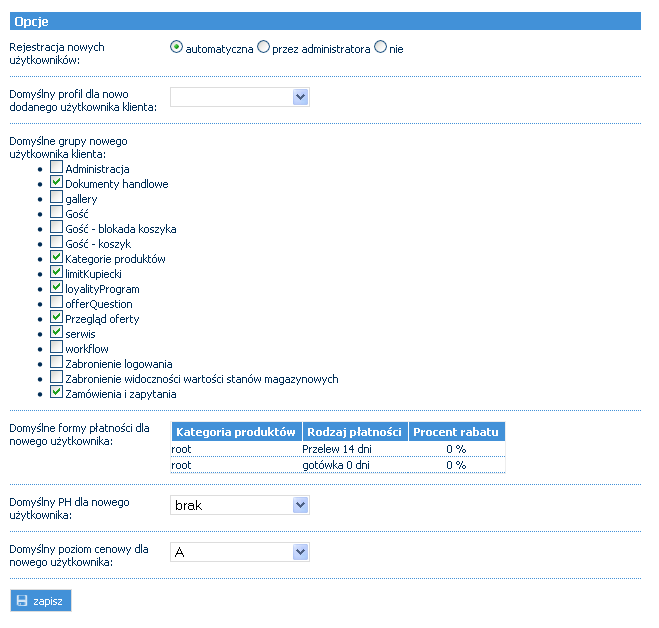
Przełączanie profili przy zarządzaniu profilami
Po wybraniu profilu i przejściu Ustawienia -> Parametry kontrahentów -> Profile użytkowników kontrahenta -> Zarządzanie uprawnieniami nad uprawnieniami wyświetla się lista rozwijana z możliwymi do przełączenia profilami.